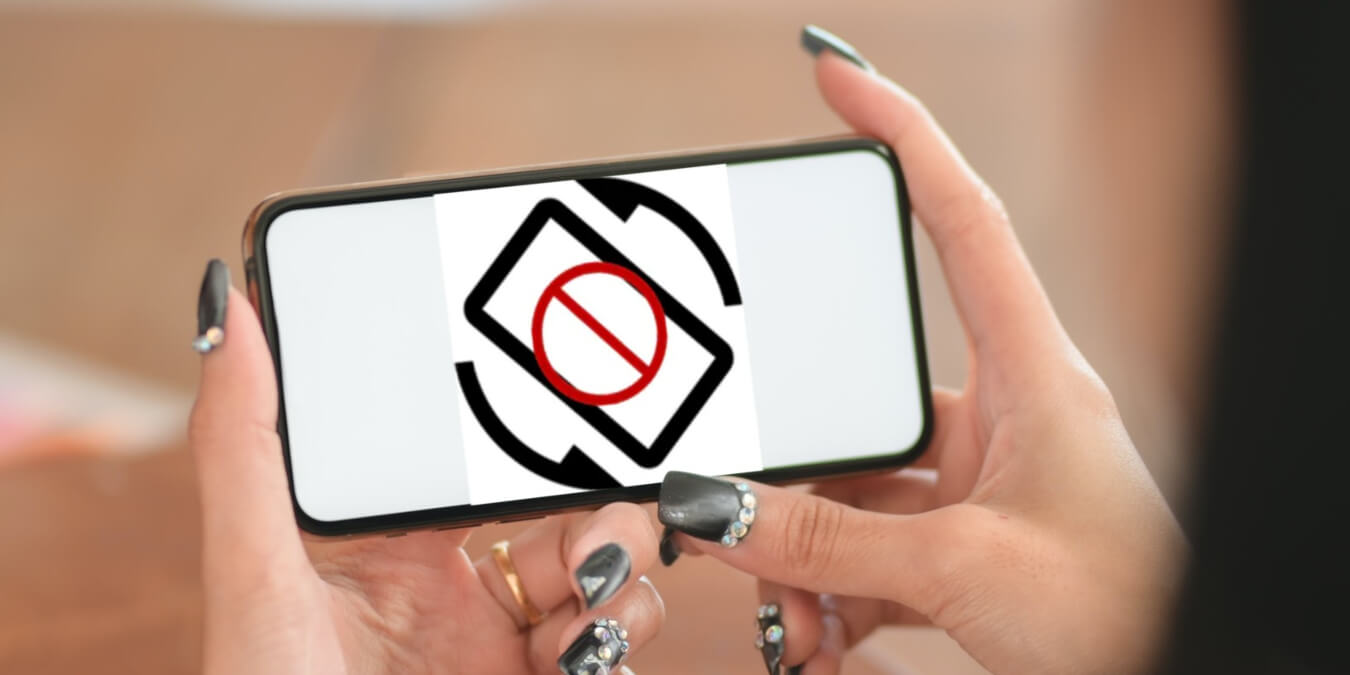É seu A rotação da tela do Android não funciona ? Querendo saber por que minha rotação automática não está funcionando no meu telefone e como corrigi-lo. Se você leva a sério esse problema, veio ao lugar certo.
O recurso de rotação automática ajuda a ajustar a orientação da tela entre Retrato e Paisagem. É basicamente usado na maioria das vezes para assistir a vídeos. Mas, recentemente, recebemos muitas perguntas relacionadas à tela do telefone Android que não está girando.
Portanto, reunimos algumas das melhores soluções para se livrar do problema. Neste artigo, abordaremos as melhores soluções possíveis para corrigir a rotação automática que não funciona em telefones Android/Samsung.
Então vamos ler mais.
Razões por trás da rotação automática não funcionando no Android
Pode haver muitos motivos para que a rotação automática não funcione no seu dispositivo Android. Eles são:
- A versão do Android está desatualizada
- O recurso de rotação automática está desativado
- Sensores embutidos estão danificados
- Interferência de aplicativos de terceiros
- Dados temporários e aplicativos desnecessários em execução
Além destes, pode haver vários outros que podem levar a tais problemas. Mas agora é hora de verificar as possíveis correções.
Como consertar a rotação automática que não funciona em telefones Android/Samsung
Agora, é hora de percorrer todas as soluções possíveis para a rotação de tela do Android/Samsung não funcionar. Siga-os um por um e verifique qual deles funciona para você.
Correção 1: reinicie seu dispositivo
Uma simples reinicialização pode corrigir todas as principais falhas de software, incluindo a rotação automática que não funciona no Android. Ele atualiza o sistema do seu dispositivo, fecha aplicativos em segundo plano e corrige vários problemas de bug facilmente. Portanto, antes de tentar outros métodos, vá em frente e reinicie o dispositivo.
- Pressione e segure o botão Power do seu dispositivo para abrir o menu de energia. Em seguida, pressione a opção Reiniciar no menu para reiniciar seu dispositivo.
- Por outro lado, mantenha pressionada a tecla Power por alguns segundos para reiniciar seu dispositivo Android.

Correção 2: ativar o recurso de rotação automática
Se o recurso de rotação automática estiver desativado, você poderá encontrar esse problema. Portanto, certifique-se de habilitá-lo. Você pode verificar de duas maneiras:
Opção 1:
- Deslize para baixo a barra de notificação na tela inicial do seu dispositivo
- Em seguida, encontre um ícone de rotação automática
- Agora, clique no ícone para ativá-lo
Opção 2:
- Abra as configurações no seu telefone
- Em seguida, clique na opção de exibição
- Depois disso, role para acessar a tela de rotação automática Alterne para a direita para ativar esse recurso
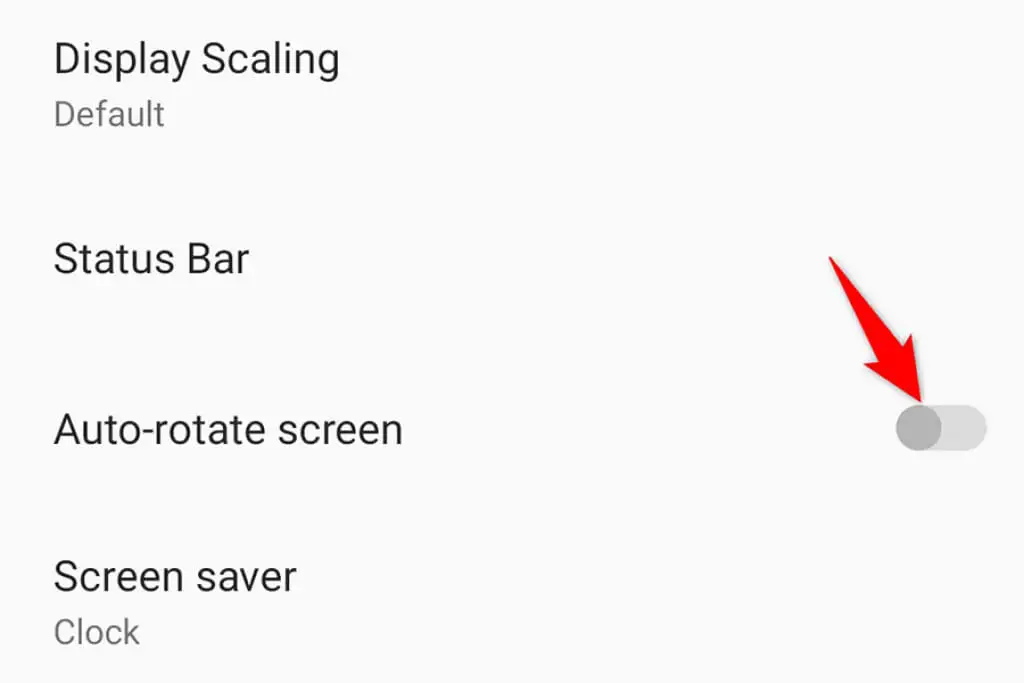
Correção 3: não toque na tela do telefone durante a rotação
Há uma chance de você continuar tocando a tela do telefone ao girar. Nessa situação, seu telefone não girará. Essa situação geralmente ocorre para muitos usuários, pois tocar o dedo bloqueia a tela, a menos que você o remova.
Fazer isso impedirá que o telefone gire, apesar de ativar o recurso de rotação automática. Portanto, é recomendável verificar todas essas coisas antes de pular para outras correções.
Correção 4: limpe o cache do aplicativo
Os caches são armazenados em seu telefone para executar aplicativos de terceiros com eficiência, mas isso pode levar a problemas de parada de rotação automática. Consequentemente, seu dispositivo pode não permitir que a rotação automática se mova na direção certa.
Seguir as etapas ajudará você a limpar o cache:
- Primeiro, inicie Configurações
- Em seguida, role até a seção Aplicativos e clique nela
- A partir daí, encontre o aplicativo instalado recentemente
- Depois disso, escolha o aplicativo
- Agora, escolha uma opção de armazenamento
- Por fim, na opção de cache, clique na opção Limpar cache
Depois de limpar o cache, espero que o problema de rotação automática do Android 13 não funcione seja resolvido.
Correção 5: confirme as configurações de rotação no aplicativo
Na maioria das vezes, a opção de rotação automática está ativada, mas ainda assim alguns aplicativos não exibem automaticamente. Nesse caso, você precisa verificar se o aplicativo precisa fazer algumas alterações para que a rotação da tela funcione. Alguns aplicativos, como inicializadores, reprodutores de vídeo e outros, precisam habilitar manualmente a rotação da tela.
Além disso, vários aplicativos oferecem opções para girar a tela quando quiser. No entanto, no geral , os aplicativos podem criar problemas ao girar a tela, mas você precisa verificar isso.
Correção 6: recalibre os sensores do seu dispositivo
Os dispositivos Android possuem sensores embutidos para detectar se a tela do dispositivo está girando ou não. Caso haja algum erro nos sensores ou quebrado, seu aparelho não rodará a tela. Felizmente, isso pode ser corrigido calibrando os sensores. Você pode fazer isso por opções integradas ou usando aplicativos de terceiros.
Aqui estão as etapas para um dispositivo LG:
- Primeiro, vá para Configurações no seu telefone
- Em seguida, escolha Geral seguido de Movimento para calibrar os sensores do seu dispositivo
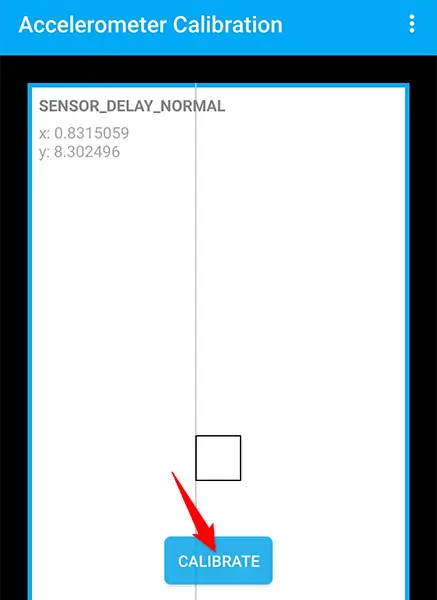
Se estiver usando outros dispositivos, você pode usar aplicativos de terceiros, como Physics Toolbox Sensor Suite ou Accelerometer Calibration
Correção 7: Elimine aplicativos instalados recentemente
Se a rotação automática não estiver funcionando Samsung apenas para um aplicativo específico, esse aplicativo pode ser o motivo do erro. Mas não se preocupe, isso pode ser corrigido removendo o aplicativo do seu dispositivo.
Aqui está como você pode fazer isso:
- Primeiro, vá para o menu Configurações
- Em seguida, clique em Aplicativos e notificações
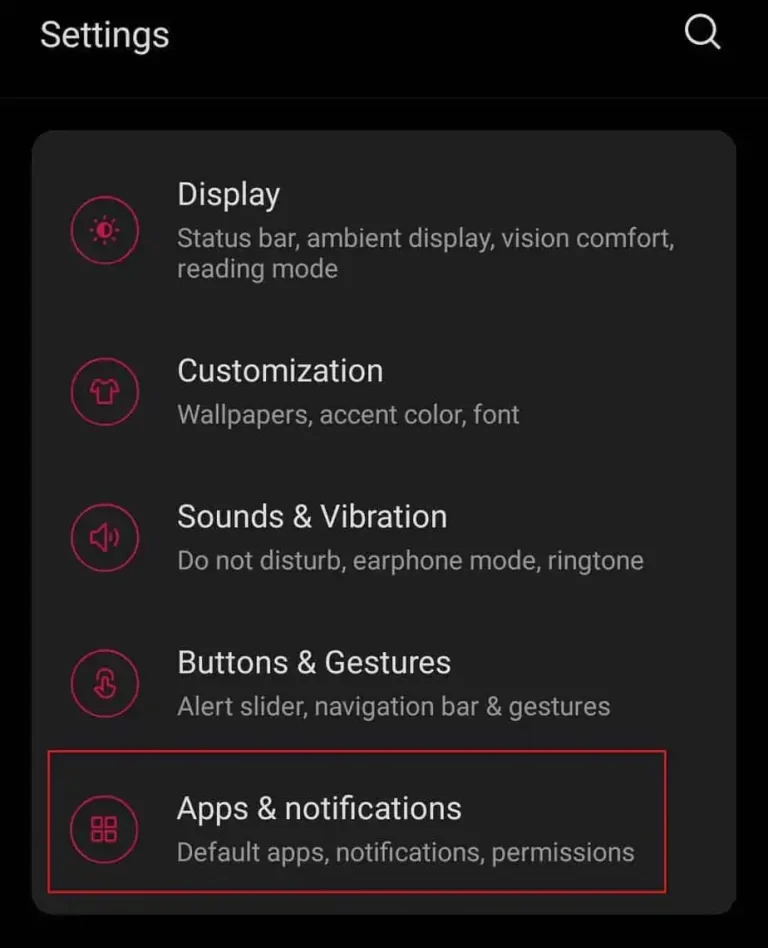
- Em seguida, escolha o aplicativo que causa o erro. Para ver os aplicativos instalados, clique em Ver todos os aplicativos
- Depois disso, clique na opção Desinstalar para excluir o aplicativo do seu dispositivo
- Depois disso, escolha OK quando o pop-up aparecer
- Agora reinicie seu dispositivo
É isso.
Correção 8: atualize seu dispositivo
Se você não atualiza seu dispositivo há muito tempo, pode ter vários problemas. Se o recurso de rotação automática não estiver funcionando, esse também pode ser o motivo. Então, continue atualizando seu sistema regularmente.
Etapas para atualizar seu dispositivo:
- Abra as configurações no seu dispositivo
- Em seguida, clique em Sistema
- Em seguida, escolha a opção Atualizações do sistema
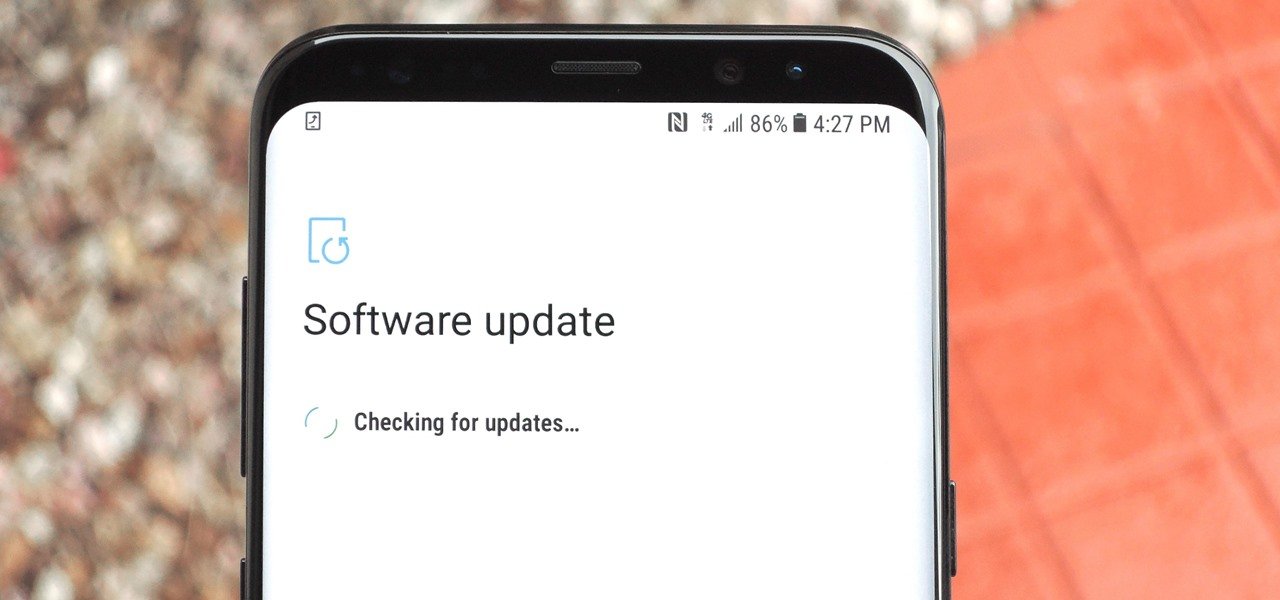
- Agora, aguarde o dispositivo verificar se há alguma atualização e, em seguida, instale-o
Correção 9: reinicie o telefone no modo de segurança
A interferência com aplicativos de terceiros também pode levar a erros inesperados. Nesses casos, você pode inserir seu dispositivo no modo de segurança. Ao fazer isso, você pode detectar aplicativos defeituosos e eliminá-los do seu telefone.
Da seguinte maneira, você pode reiniciar seu dispositivo no modo de segurança, mas lembre-se de que as etapas podem variar de acordo com o dispositivo e o modelo.
- Pressione e segure a tecla Power do dispositivo
- Em seguida, continue pressionando o Power opção off até que o modo de segurança apareça na tela
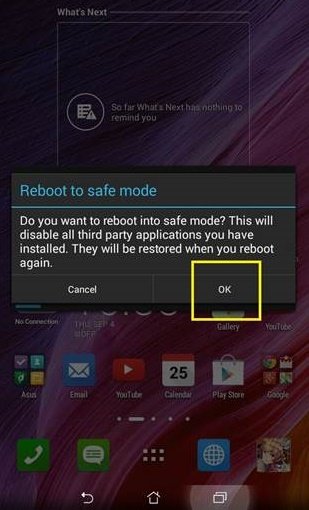
- Agora, pressione OK
Seu dispositivo agora entrará no modo de segurança int. Você pode ativar a opção de rotação automática e ver se está funcionando ou não.
Correção 10: Ativar girar para o modo paisagem
Girar sua tela inicial é possível da seguinte maneira:
- Vá para Configurações arrastando para baixo a parte superior da tela
- Em seguida, pressione e segure o símbolo de rotação automática
- Em seguida, role para ver Girar para paisagem opção de modo
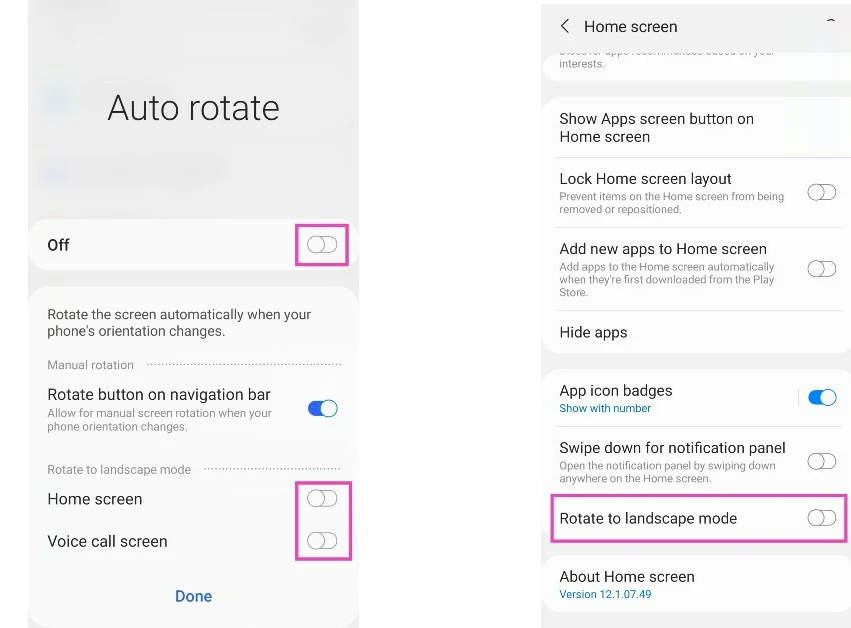
- Aqui, alterne para o próximo à tela inicial
Correção 11: faça uma redefinição de fábrica
Há uma chance de você encontrar a rotação automática não funcionando no erro do Android continuamente. Às vezes, algumas alterações nas configurações também podem levar a esse tipo de problema. Portanto, é recomendável redefinir o telefone de fábrica uma vez.
Mas esse processo exclui todos os dados e arquivos do dispositivo, então você precisa criar um backup de todos os seus dados essenciais em um local seguro.
Siga as etapas abaixo para fazer uma redefinição de fábrica no seu telefone Android:
- Primeiro, vá para Configurações no seu Android/Samsung
- Agora, vá para Configurações do sistema > clique em Backup e redefinir
- Depois disso, clique em Redefinir telefone e siga as instruções guiadas

Terminado o processo, reinicie o dispositivo e verifique se a rotação da tela está funcionando ou não
Correção 12: Visite o Centro de Serviços
Se você ainda estiver enfrentando o mesmo erro depois de seguir as correções acima, é hora de visitar o centro de serviço mais próximo. Pode haver alguns problemas com os sensores que não estão sendo corrigidos por você.
Repare sempre o seu dispositivo com um técnico profissional. Tente visitar apenas o centro de serviço oficial. Se o seu dispositivo estiver no período de garantia, isso será feito gratuitamente.
Conclusão
Portanto , aqui neste artigo, mencionei todas as melhores e mais avançadas maneiras de solucionar o erro que você está enfrentando. Tenho certeza de que este artigo ajudou você a corrigir a rotação automática que não funciona em telefones Android/Samsung.
Além disso, se você tiver alguma sugestão ou dúvida, deixe-a na seção de comentários abaixo.
Sophia Louis is a professional blogger and SEO expert. Loves to write blogs & articles related to Android & iOS Phones. She is the founder of pt.android-ios-data-recovery.com and always looks forward to solve issues related to Android & iOS devices